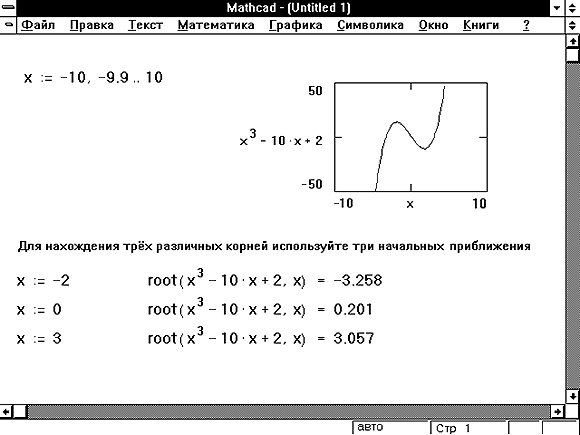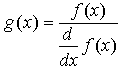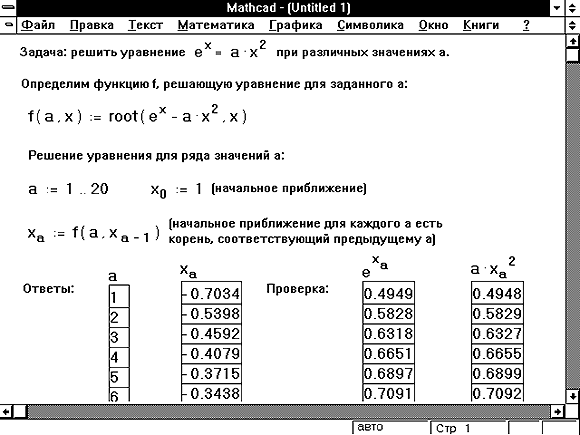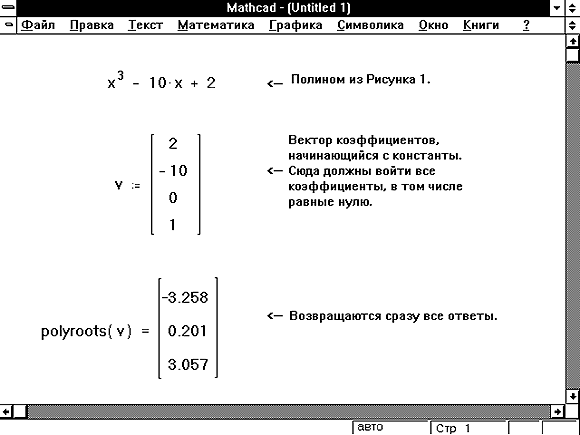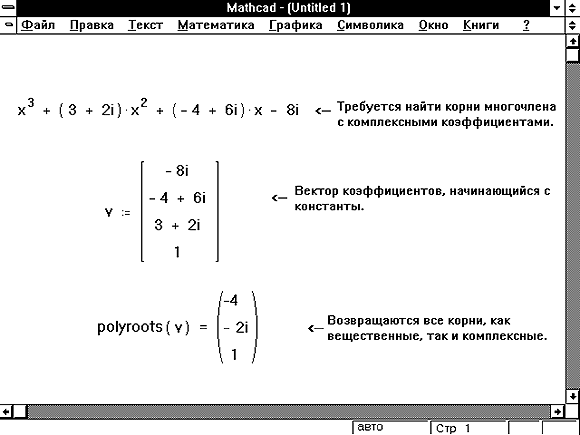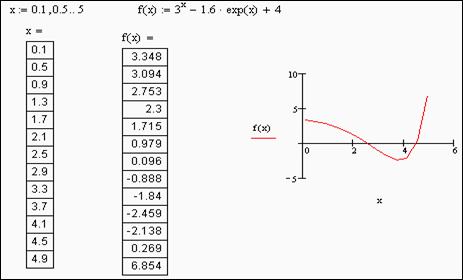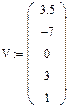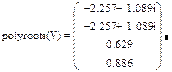Решить уравнение с помощью функции root
Для решения одного уравнения с одним неизвестным используется функция root. Аргументами этой функции являются выражение и переменная, входящая в выражение. Ищется значение переменной, при котором выражение обращается в ноль. Функция возвращает значение переменной, которое обращает выражение в ноль.
| root( f(z), z) | Возвращает значение z, при котором выражение или функция f(z) обращается в 0. Оба аргумента этой функции должны быть скалярами. Функция возвращает скаляр. |
Первый аргумент есть либо функция, определенная где-либо в рабочем документе, или выражение. Выражение должно возвращать скалярные значения.
Второй аргумент — имя переменной, которое используется в выражении. Это та переменная, варьируя которую Mathcad будет пытаться обратить выражение в ноль. Этой переменной перед использованием функции root необходимо присвоить числовое значение. Mathcad использует его как начальное приближение при поиске корня.
Рассмотрим пример, как найти a — решение уравнения e x = x 3 . Для этого выполните следующие шаги:
- Определите начальное значение переменной x. Введите x:3. Выбор начального приближения влияет на корень, возвращаемый Mathcad (если выражение имеет несколько корней).
- Определите выражение, которое должно быть обращено в ноль. Для этого перепишите уравнение e x = x 3 в виде x 3 — e x = 0. Левая часть этого выражения и является вторым аргументом функции root
- Определите переменную a как корень уравнения. Для этого введите a:root(x^3[Space]-e^x[Space],x).
- Напечатайте a=, чтобы увидеть значение корня.
При использовании функции root имейте в виду следующее:
- Удостоверьтесь, что переменной присвоено начальное значение до начала использования функции root.
- Для выражения с несколькими корнями, например x 2 — 1 = 0, начальное значение определяет корень, который будет найден Mathcad. На Рисунке 1 приведен пример, в котором функция root возвращает различные значения, каждое из которых зависит от начального приближения.
- Mathcad позволяет находить как комплексные, так и вещественные корни. Для поиска комплексного корня следует взять в качестве начального приближения комплексное число.
- Задача решения уравнения вида f(x) = g(x) эквивалентна задаче поиска корня выражения f(x) — g(x) =0. Для этого функция root может быть использована следующим образом:
Функция root предназначена для решения одного уравнения с одним неизвестным. Для решения систем уравнений используйте методику, описанную в следующем разделе “Системы уравнений”. Для символьного решения уравнений или нахождения точного численного решения уравнения в терминах элементарных функций выберите Решить относительно переменной из меню Символика. См. Главу “Символьные вычисления”.
Рисунок 1: Использование графика и функции root для поиска корней уравнения.
Что делать, когда функция root не сходится
Mathcad в функции root использует для поиска корня метод секущей. Начальное значение, присвоенное переменной x, становится первым приближением к искомому корню. Когда значение выражения f(x) при очередном приближении становится меньше значения встроенной переменной TOL, корень считается найденным, и функция root возвращает результат.
Если после многих итераций Mathcad не может найти подходящего приближения, то появляется сообщение об ошибке “отсутствует сходимость”. Эта ошибка может быть вызвана следующими причинами:
- Уравнение не имеет корней.
- Корни уравнения расположены далеко от начального приближения.
- Выражение имеет локальные максимумы или минимумы между начальным приближением и корнями.
- Выражение имеет разрывы между начальным приближением и корнями.
- Выражение имеет комплексный корень, но начальное приближение было вещественным (или наоборот).
Чтобы установить причину ошибки, исследуйте график f(x). Он поможет выяснить наличие корней уравнения f(x)=0 и, если они есть, то определить приблизительно их значения. Чем точнее выбрано начальное приближение корня, тем быстрее функция root будет сходиться к точному значению. roots;using plots to find
Некоторые советы по использованию функции root
В этом разделе приведены несколько советов по использованию функции root:
- Для изменения точности, с которой функция root ищет корень, можно изменить значение встроенной переменной TOL. Если значение TOL увеличивается, функция root будет сходиться быстрее, но ответ будет менее точен. Если значение TOL уменьшается, функция root будет сходиться медленнее, но ответ будет более точен. Чтобы изменить значение TOL в определенной точке рабочего документа, используйте определение вида TOL := 0.01. Чтобы изменить значение TOL для всего рабочего документа, выберите из меню Математика команду Встроенные переменные и введите подходящее значение в поле TOL. Нажав “OK”, выберите из меню Математика команду Пересчитать всё, чтобы обновить все вычисления в рабочем документе с использованием нового значения переменной TOL.
- Если уравнение имеет несколько корней, пробуйте использовать различные начальные приближения, чтобы найти их. Использование графика функции полезно для нахождения числа корней выражения, их расположения и определения подходящих начальных приближений. Рисунок 1 показывает пример. Если два корня расположены близко друг от друга, можно уменьшить TOL, чтобы различить их.
- Если f(x) имеет малый наклон около искомого корня, функция может сходиться к значению r, отстоящему от корня достаточно далеко . В таких случаях для нахождения более точного значения корня необходимо уменьшить значение TOL. Другой вариант заключается в замене уравнения f(x)=0 на g(x)=0, где
Решение уравнений с параметром
Предположим, что нужно решать уравнение многократно при изменении одного из параметров этого уравнения. Например, пусть требуется решить уравнение для нескольких различных значений параметра a. Самый простой способ состоит в определении функции
Чтобы решить уравнение для конкретного значения параметра a, присвойте значение параметру a и начальное значение переменной x как аргументам этой функции. Затем найдите искомое значение корня, вводя выражение f(a,x)=.
Рисунок 2 показывает пример того, как такая функция может использоваться для нахождения корней исследуемого уравнения при различных значениях параметра. Обратите внимание, что, хотя начальное значение x непосредственно входит в определение функции, нет необходимости определять его в другом месте рабочего документа.
Рисунок 2: Определение функции пользователя с функцией root.
Нахождение корней полинома
Для нахождения корней выражения, имеющего вид
лучше использовать функцию polyroots, нежели root. В отличие от функции root, функция polyroots не требует начального приближения. Кроме того, функция polyroots возвращает сразу все корни, как вещественные, так и комплексные. На Рисунках 3 и 4 приведены примеры использования функции polyroots.
| polyroots(v) | Возвращает корни полинома степени . Коэффициенты полинома находятся в векторе v длины n+1. Возвращает вектор длины n, состоящий из корней полинома. |
Функция polyroots всегда возвращает значения корней полинома, найденные численно. Чтобы находить корни символьно, используйте команду Решить относительно переменной из меню Символика. См. Главу “Символьные вычисления”.
Рисунок 3: Использование функции polyroots для решения задачи, изображенной на Рисунке 1.
Рисунок 4: Использование функции polyroots для поиска корней полинома.
Исправляем ошибки: Нашли опечатку? Выделите ее мышкой и нажмите Ctrl+Enter
Решить уравнение с помощью функции root
Глава 4. Решение уравнений
4.1 Функция root
Функция root используется для решения одного уравнения с одним неизвестным. Перед началом решения желательно построить график функции, чтобы проверить, есть ли корни, то есть пересекает ли график ось абсцисс. Начальное приближение лучше всего выбрать по графику поближе к корню, так как итерационные методы весьма чувствительны к выбору начального приближения.
Обращение к функции осуществляется следующим образом:
root ( f ( x ), x ), где f ( x ) – выражение, равное нулю; x – аргумент, варьируя который, система ищет значение, обращающее в нуль ( рис. 4.1 ).
Уравнение
начальное приближение
решение
или 

другие корни 



Задан интервал поиска корней


Рис. 4. 1 Использование функции root
Функция f ( x ) и аргумент x должны быть скалярами, то есть результат вычисления функции – число, а не вектор или матрица. Функция root использует метод секущих. Корень уравнения – ближайшее к начальному приближению значение x , обращающее функцию f ( x ) в нуль. Если корней несколько, то для отыскания каждого корня необходимо задавать свое начальное приближение.
Mathcad позволяет вместо начального приближения задавать диапазон значений аргумента, в котором лежит значение искомого корня. В этом случае обращение к функции root должно иметь четыре параметра:
root ( f ( x ), x , а, b ),
где a и b – границы интервала, в котором лежит один корень уравнения. Внутри интервала не должно быть больше одного корня, так как Mathcad выводит на экран лишь один корень, лежащий внутри интервала.

Если уравнение не имеет действительных корней, то есть на графике функция f ( x ) нигде не равна нулю, то для вывода комплексных корней надо ввести начальное приближение в комплексной форме (рис. 4.2) .
Если функция имеет мнимый корень,
то начальное приближение задается комплексным числом










Рис. 4. 2 Решение уравнения с комплексными корнями

Если уравнение имеет несколько корней, то для их нахождения можно использовать разложение функции f ( x ) на простые множители:
где x 1, x 2 , , xn – корни уравнения. Начальное приближение можно задать только для первого корня. В качестве функции f ( x ) нужно взять

где 









Рис. 4. 3 Определение трех корней уравнения
Если функция f ( x ) имеет малый наклон вблизи искомого корня, то функция root ( f ( x ), x ) может сходиться к значению, довольно далеко отстоящему от корня. В таком случае для уточнения корня необходимо уменьшить значение погрешности вычислений, задаваемое встроенной переменной TOL . Для этого:
1) в стандартном меню Mathcad выберите команду Tools → Worksheet Options → Built – In Variables (Инструменты → Параметры документов → Встроенные переменные);
2) в открывшемся окне поменяйте значение Convergence Tolerance ( TOL ) (Погрешность сходимости).
Чем меньше константа TOL , тем ближе к нулю будет значение функции при найденном корне уравнения, но тем больше будет время вычисления корня.
Для повышения точности расчета корня можно заменить f ( x ) на

Корень можно найти и по графику, увеличив масштаб. Для этого необходимо:
1) выделить график, щелкнув левой кнопкой мыши внутри графика;
2)в главном меню Mathcad выбрать команду Format → Graph → Zoom (Формат→График→Масштаб);
3) при нажатии левой кнопки мыши обвести пунктирной линией область графика вблизи искомого корня, которую надо увеличить;
4) в открытом окне X – Y Zoom (Масштаб по осям X – Y ) нажать кнопку Zoom .
Прямо с графика можно передать в буфер обмена численное значение корня. Для этого выполните следующие действия:
1) Выделите график, щелкнув левой кнопкой мыши внутри графика,
2) в главном меню Mathcad выберите команду Format → Graph → Trace (Формат→График→Трассировка),
3) щелкните левой кнопкой мыши внутри графика – появится перекрестье осей,
4) двигая мышь при нажатой левой кнопке, установите перекрестье на пересечении графика с осью абсцисс. При этом численные значения координат перекрестья появляются в открытом окне X – Y Trace (Трассировка X и Y ).
5) правильно выбрав положение перекрестья, нажмите кнопки Copy X и Copy Y – численные значения будут помещены в буфер
6) вне поля графика запишите имя, которое хотите дать корню, и оператор присваивания :=. Нажмите кнопку Paste (Вставить) в стандартном меню Mathcad или в контекстном меню, открывающемся при нажатии правой кнопки мыши.


Рис. 4. 4 Определение корня уравнения по графику
В окне X – Y Trace есть пункт Track Data Points (Отмечать расчетные точки). Если установить этот флажок, при перемещении мыши пунктирное перекрестье на графике будет перемещаться скачками, отмечая расчетные значения функции. Если флажок снять, движение перекрестья становится плавным.

Решение уравнений с помощью функции root
Дата добавления: 2015-07-23 ; просмотров: 6608 ; Нарушение авторских прав
Функция root осуществляет решение алгебраических и трансцендентных уравнений, определяя вещественные корни уравнений. MathCAD в функции root использует для поиска корня метод секущих.
· f(x) – решаемое уравнений f(x);
· x – аргумент функции f(x) (искомое неизвестное уравнения).
При использовании функции rootзадаётся начальное приближение корня x0.
Функция root представляется в одной из следующих форм:
1-ый вариант 2-ой вариант 3-ий вариант
| x:=x0 | x:=x0 | x:=x0 |
| Root (f(x),x)= | z=root (f(x),x) | j(x):=f(x) |
| z= | z:=root(j(x),x) | |
| z= |
Если после многих итераций MathCAD не может найти решение, то появляется сообщение: «отсутствует сходимость». Эта ошибка может быть вызвана следующими причинами:
- уравнение не имеет корней;
- корни уравнения расположены далеко от начального приближения;
- функция f(x) имеет локальные экстремумы между начальным приближением и корнем;
- функция f(x) имеет разрывы между начальным приближением и корнем;
- функция f(x) имеет комплексный корень, но начальное приближение было вещественным.
Чтобы установить причину ошибки рекомендуется построить график функции f(x). Он поможет выяснить наличие корней уравнения, определить начальные приближения.
Пример 4.1. Решить уравнение: 3 X — 1.6*e X + 4=0.
Технология выполнения задания.
Определим количество корней уравнения и их интервалы изоляции. Для этого:
- задаём ранжированную переменную x=0.1,0.5..5 (примерный диапазон изменения) и заданное уравнение без правой его части (=0).
- Набираем x= (на экране появляется диапазон изменения x;)
- Набираем f(x)= (на экране появляется диапазон изменения заданного уравнения).
- В системе MathCAD выполнить команды View®Toolbars ® Graph. На появившейся панели Graph щёлкнуть по кнопке XY – Plot.
- Построить график заданного уравнения (см. рис. ).
- Определить по графику интервалы изоляции корней.
Построение графика заданного уравнения представлено на рис.4.1.
Рис. 4.1. График уравнения 3 Х – 1,6e X +4
По графику интервалы изоляции корней x1 и x2 соответственно равны: 2.5 Х – 1.6exp(x)+4,x)=2.541
root(3 Х – 1.6exp(x)+4,x)=4.473
Рис. 4.2. Решение уравнения 3 Х – 1,6*e X +4
Проверить правильность определения корней, подставив полученные решения в исходное уравнение.
Решение уравнений с помощью функции
ФункцияFindпредназначенадля решениясистемуравнений методом итераций. Как частный случай, функция может определять корни одного уравнения.
Решение уравнения выполняется в следующей последовательности:
- задать начальное приближение корня х0 из области его изоляции;
- написать слово Given, указывающее на то, что далее следует заданное уравнение;
- написать заданное уравнение. Следует иметь в виду, что при вводе в уравнение знака равенства необходимо нажать клавиши + ;
- написать функцию Find(x),гдеx –искомое неизвестное;
- нажать клавишу .(знак равенства).
Технология решения уравнения 3 Х — 1,6е Х +4 приведена на рис. 4.3.
| X:=2.5 Given 3 Х – 1.6exp(x)+4,x=0 Find(x)=2.541 | X:=4.5 Given 3 Х – 1.6exp(x)+4,x=0 Find(x)=4.472 |
Рис. 4.3. Решение уравнения 3 Х – 1,6e X +4
Определение корней многочлена с помощью функции polyroots
Корни многочлена обычно определяются с помощью функции polyroots, которая имеет вид:
где V – вектор коэффициентов многочлена, начиная с младшей степени.
Функция находит все вещественные и комплексные корни.
Технология решения задачи состоит в следующем:
- ввести символ присвоения имени вектора-столбца, например V:=;
- нажать комбинацию клавиш Ctrl+M. На экране появляется окно InsertMatrix.В полях Rows и Columns устанавливается число строк и число столбцов матрицы. Для случая определения корней полинома число столбцов равно 1, а число строк – (n+1), где n степень многочлена. После щелчка по кнопке ОК в окне, на экране появляется пустой шаблон вектора- столбца размером (n+1) ×1;
- заполнить маркеры ввода вектора коэффициентами заданного полинома, в первой строке пишется коэффициент свободного члена (коэффициент при нулевой степени полинома);
- написать polyroots (V);
- нажать клавишу = (равно) на клавиатуре. На экране появится ответ в виде вектора корней.
Пример 4.2.Решить уравнениеx 4 +3x 3 -7x+3.5=0
Технология выполнения задания приведена на рис. 4.4.
Рис. 4.4. Решение уравненияx 4 +3x 3 -7x+3.5=0.
Возьмите из Задания 4.1 и Задания 4.2 свой вариант уравнения и найдите его корни используя функцию root и функцию polyroots. Убедитесь, что найденные значения действительно являются корнями Вашего уравнения.
Задание 4.1. Найти все корни заданного уравнения, используя функцию root
| №п.п. | Уравнение f(x) | № п.п. | Уравнение f(x) |
| 4sin x + x 2 — 2=0 | (x — 1) 2 — 0.5exp( — x) – 2=0 | ||
| 3 X -4.5x-5.6=0 | 2/x+x 2 + e x – 8=0 | ||
| 3 sinÖx +0.35x-8x=0 | tgx + x + 2=0 | ||
| 0.25x 2 +x-1.25002=0 | ctgx – 2x + 2=0 | ||
| 0.1x 2 -xlnx=0 | -x 2 + cos (x+1) + 3=0 | ||
| 3x — 4lnx-5=0 | 2ln(2–x)–x + e x – 10=0 | ||
| e x — e –x -2=0 | 1/x + ln(2x + 4) – 3=0 | ||
| e x + lnx – 10x=0 | x× cos x + 1.5=0 | ||
| sin x 2 +cos x 2 -10x=0 | 2x 5 – lnx – 7x 2 =0 | ||
| x 2 -ln(1+x)-3=0 | x×sinx x + 1.5=0 | ||
| 2xsin x – cosx=0 | x2 x – 4x 2 + 1.5=0 | ||
| lnx – x + 1.8=0 | 2.5 x – 8.6x – 3.5=0 | ||
| 0.6 ×3 x – 2.3x – 3=0 | ln(x + 2) + 2x 2 — 9x + 2=0 | ||
| 2 x – 4x=0 | xln(2.5x) – 1.5x + 1.5=0 | ||
| 3x – e x + 4=0 | xtgx – 1/3=0 |
Задание 4.2. Найти все корни заданного уравнения, используя функцию polyroots
Для полинома g(x) выполнить следующие действия:
1. с помощью команды Symbolics ® Polynomial Coefficients (Коэффициенты полинома)создать вектор V, содержащий коэффициенты полинома;
2. решить уравнение g(x) = 0 с помощью функции polyroots;
3. решить уравнение символьно, используя команду Symbolics ® Variable ®Solve
http://www.math.mrsu.ru/text/courses/mcad/4.1.htm
http://life-prog.ru/2_59736_reshenie-uravneniy-s-pomoshchyu-funktsii-root.html